CMD command
电脑cmd命令大全
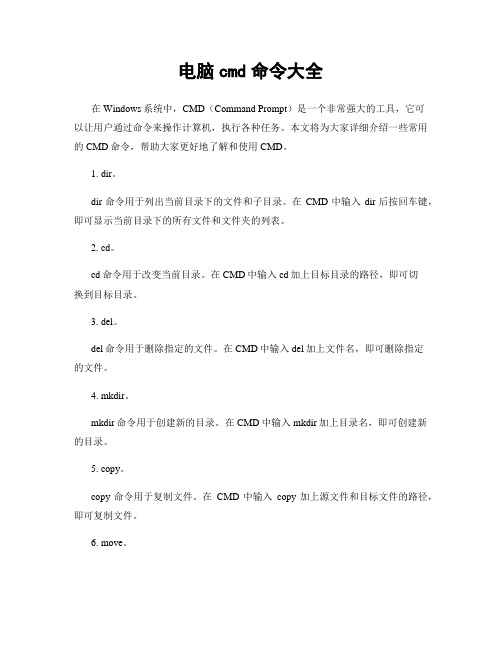
电脑cmd命令大全在Windows系统中,CMD(Command Prompt)是一个非常强大的工具,它可以让用户通过命令来操作计算机,执行各种任务。
本文将为大家详细介绍一些常用的CMD命令,帮助大家更好地了解和使用CMD。
1. dir。
dir命令用于列出当前目录下的文件和子目录。
在CMD中输入dir后按回车键,即可显示当前目录下的所有文件和文件夹的列表。
2. cd。
cd命令用于改变当前目录。
在CMD中输入cd加上目标目录的路径,即可切换到目标目录。
3. del。
del命令用于删除指定的文件。
在CMD中输入del加上文件名,即可删除指定的文件。
4. mkdir。
mkdir命令用于创建新的目录。
在CMD中输入mkdir加上目录名,即可创建新的目录。
5. copy。
copy命令用于复制文件。
在CMD中输入copy加上源文件和目标文件的路径,即可复制文件。
6. move。
move命令用于移动文件或文件夹。
在CMD中输入move加上源文件或文件夹和目标路径,即可移动文件或文件夹。
7. ren。
ren命令用于重命名文件或文件夹。
在CMD中输入ren加上原文件或文件夹名和新的文件或文件夹名,即可重命名文件或文件夹。
8. type。
type命令用于显示文本文件的内容。
在CMD中输入type加上文件名,即可显示文件的内容。
9. tasklist。
tasklist命令用于显示当前正在运行的进程。
在CMD中输入tasklist,即可显示当前正在运行的进程列表。
10. ipconfig。
ipconfig命令用于显示计算机的网络配置信息。
在CMD中输入ipconfig,即可显示计算机的IP地址、子网掩码、默认网关等信息。
11. ping。
ping命令用于测试网络连接。
在CMD中输入ping加上目标主机的IP地址或域名,即可测试与目标主机的网络连接情况。
12. netstat。
netstat命令用于显示网络统计信息。
在CMD中输入netstat,即可显示计算机的网络连接信息。
cmd组策略命令

cmd组策略命令CMD组策略命令CMD(Command Prompt)是Windows操作系统中的命令行工具,它可以让用户通过输入命令来执行各种操作。
在Windows中,CMD组策略命令是一种强大的工具,它可以帮助管理员和系统维护人员集中管理和控制计算机的行为。
本文将详细介绍CMD组策略命令的功能和用法。
一、CMD组策略命令的基本概念 CMD组策略命令是Windows中一种高级管理工具,用于通过运行CMD命令来配置和管理计算机和用户的行为。
它可以通过本地组策略对象编辑器(gpedit.msc)或者域控制器上的组策略管理工具来配置。
CMD组策略命令具有很多强大的功能,可以用于管理用户帐户、计算机设置、安全设置、脚本管理、注册表设置等。
二、CMD组策略命令的功能和用法 1. 网络设置 CMD 组策略命令可以用于配置网络相关的设置。
比如,使用"gpedit"命令可以打开组策略对象编辑器,在"计算机配置"下的"Windows 设置"-"安全设置"-"本地策略"-"安全选项"中可以找到很多与网络有关的设置,如控制互联网通信、禁止访问网络共享等。
2. 帐户设置 CMD组策略命令可用于管理用户帐户设置。
比如,使用"net user"命令可以创建新用户、删除用户、修改用户密码、控制用户访问权限等。
3. 安全设置 CMD组策略命令可以用于配置计算机和用户的安全设置。
比如,使用"secpol.msc"命令可以打开本地安全策略编辑器,在其中可以设置帐户策略、本地策略、事件日志等高级安全选项。
4. 脚本管理 CMD组策略命令可以用于管理计算机和用户的脚本。
比如,使用"login.bat"命令可以在用户登录时执行一个批处理脚本,实现登录脚本的集中管理。
cmd使用指南

cmd使用指南CMD(Command Prompt)是Windows操作系统中的命令行界面工具,通过CMD可以在操作系统中执行各种命令。
它提供了一种方便而高效的方法来管理和操作计算机系统。
本文将为您提供一份CMD使用指南,包含基本命令、参数和示例。
希望通过阅读本指南,您可以更好地理解和使用CMD命令行工具。
一、CMD基本命令1. DIR命令DIR命令用于列出当前目录中的文件和子目录。
使用方法如下:dir [路径] [参数]示例:dir // 列出当前目录中的文件和子目录dir /s // 列出当前目录及子目录中的文件和子目录dir /p // 每次显示一页内容,需按任意键继续浏览dir /w // 显示文件和子目录的横向列表dir /o // 按名称递增或递减排列文件和子目录2. CD命令CD命令用于切换当前目录。
使用方法如下:cd [路径]示例:cd C:\Windows // 切换到C盘Windows目录cd .. // 切换到上一级目录cd /d D:\ // 切换到D盘根目录,并进行盘符切换3. MD命令MD命令用于创建新目录。
使用方法如下:md [路径]示例:md C:\NewFolder // 在C盘根目录中创建新目录NewFolder4. RD命令RD命令用于删除目录。
使用方法如下:rd [路径]示例:rd C:\NewFolder // 删除C盘根目录中的目录NewFolder5. COPY命令COPY命令用于复制文件或目录。
使用方法如下:copy [源文件路径] [目标文件路径] [参数]示例:copy C:\file.txt D:\ // 将C盘根目录下的file.txt文件复制到D盘根目录copy C:\folder D:\ /s // 将C盘根目录下的folder目录及其子目录复制到D盘根目录6. DEL命令DEL命令用于删除文件。
使用方法如下:del [文件路径]示例:del C:\file.txt // 删除C盘根目录下的file.txt文件7. RENAME命令RENAME命令用于重命名文件或目录。
如何在Windows中打开CMD命令行
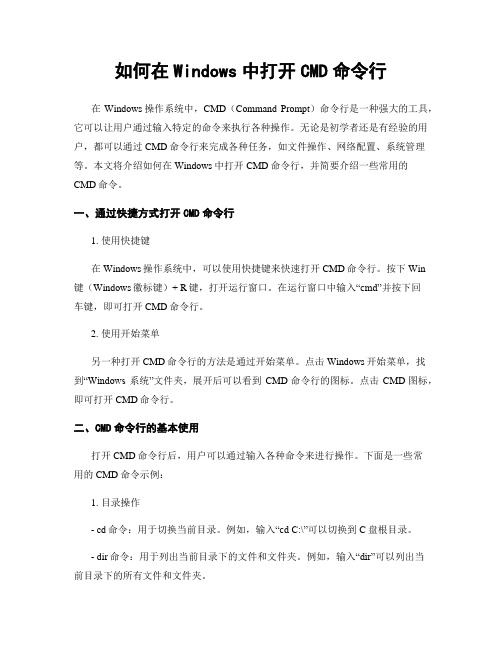
如何在Windows中打开CMD命令行在Windows操作系统中,CMD(Command Prompt)命令行是一种强大的工具,它可以让用户通过输入特定的命令来执行各种操作。
无论是初学者还是有经验的用户,都可以通过CMD命令行来完成各种任务,如文件操作、网络配置、系统管理等。
本文将介绍如何在Windows中打开CMD命令行,并简要介绍一些常用的CMD命令。
一、通过快捷方式打开CMD命令行1. 使用快捷键在Windows操作系统中,可以使用快捷键来快速打开CMD命令行。
按下Win键(Windows徽标键)+ R键,打开运行窗口。
在运行窗口中输入“cmd”并按下回车键,即可打开CMD命令行。
2. 使用开始菜单另一种打开CMD命令行的方法是通过开始菜单。
点击Windows开始菜单,找到“Windows 系统”文件夹,展开后可以看到CMD命令行的图标。
点击CMD图标,即可打开CMD命令行。
二、CMD命令行的基本使用打开CMD命令行后,用户可以通过输入各种命令来进行操作。
下面是一些常用的CMD命令示例:1. 目录操作- cd命令:用于切换当前目录。
例如,输入“cd C:\”可以切换到C盘根目录。
- dir命令:用于列出当前目录下的文件和文件夹。
例如,输入“dir”可以列出当前目录下的所有文件和文件夹。
2. 文件操作- copy命令:用于复制文件。
例如,输入“copy file1.txt file2.txt”可以将file1.txt复制为file2.txt。
- del命令:用于删除文件。
例如,输入“del file.txt”可以删除名为file.txt的文件。
3. 网络配置- ipconfig命令:用于查看和配置网络信息。
例如,输入“ipconfig /all”可以查看当前网络配置的详细信息。
4. 系统管理- tasklist命令:用于列出当前正在运行的进程。
例如,输入“tasklist”可以列出所有正在运行的进程。
cmd是command的缩写

cmd是command的缩写.命令行在9x系统下输入command就可以打开命令行.而在NT系统上可以输入cmd来打开.操作顺序是:开始->运行->键入cmd或command在命令行里你可以看到你的系统版本,文件系统版本等等你可以敲入help查看帮助Cmd启动命令解释器Cmd.exe的新实例。
如果在不含参数的情况下使用,则cmd显示WindowsXP的版本和版权信息。
语法cmd[[{/c|/k}][/s][/q][/d][{/a|/u}][/t:fg][/e:{on|off}][/f:{on|off}][/v:{on|off}]string]参数/c执行string指定的命令,然后停止。
/k执行string指定的命令并继续。
/s修改位于/c或/k之后的string处理。
/q关闭回显。
/d禁用自动运行命令执行。
/a创建美国国家标准协会(ANSI)输出。
/u创建Unicode输出。
/t:fg设置前景f和背景g的颜色。
下表列出了可用作f和g的值的有效十六进制数字。
值颜色0黑色1蓝色2绿3湖蓝色4红5紫色6黄7白色8灰色9浅蓝色A浅绿色B浅水绿C浅红色D浅紫色E浅黄色F亮白色/e:on启用命令扩展。
/e:off禁用命令扩展。
/f:on启用文件和目录名完成。
/f:off禁用文件和目录名完成。
/v:on启用延迟的环境变量扩展。
/v:off禁用延迟的环境变量扩展。
string指定要执行的命令。
/?在命令提示符显示帮助。
注释使用多个命令可以在string中使用由&&分隔的多个命令,不过这些命令必须置于引号之中(例如,"command&&command&&command")。
处理引号如果指定了/c或/k,则在满足下述所有条件的情况下,cmd会处理string中的其余命令而将引号保留:未使用/s。
正确使用一对引号。
在引号内未使用任何特殊字符(例如:&<>()@^|}。
cmd顶级用法 -回复
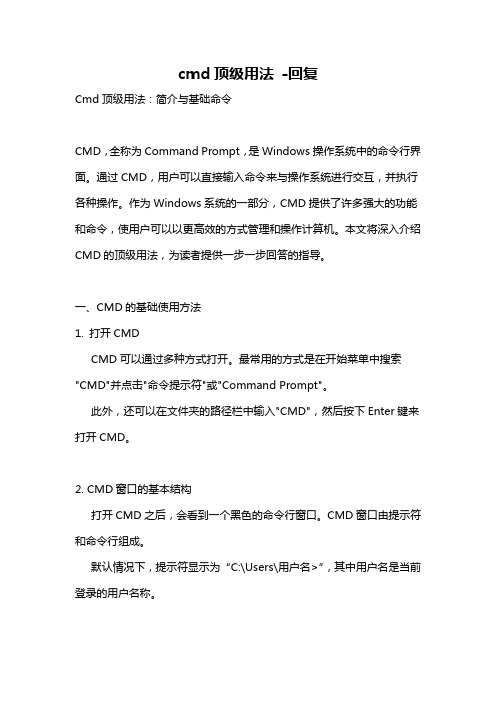
cmd顶级用法-回复Cmd顶级用法:简介与基础命令CMD,全称为Command Prompt,是Windows操作系统中的命令行界面。
通过CMD,用户可以直接输入命令来与操作系统进行交互,并执行各种操作。
作为Windows系统的一部分,CMD提供了许多强大的功能和命令,使用户可以以更高效的方式管理和操作计算机。
本文将深入介绍CMD的顶级用法,为读者提供一步一步回答的指导。
一、CMD的基础使用方法1. 打开CMDCMD可以通过多种方式打开。
最常用的方式是在开始菜单中搜索"CMD"并点击"命令提示符"或"Command Prompt"。
此外,还可以在文件夹的路径栏中输入"CMD",然后按下Enter键来打开CMD。
2. CMD窗口的基本结构打开CMD之后,会看到一个黑色的命令行窗口。
CMD窗口由提示符和命令行组成。
默认情况下,提示符显示为“C:\Users\用户名>”,其中用户名是当前登录的用户名称。
3. CMD的基本命令CMD提供了许多基本命令,以下是一些常用的命令:- dir:列出当前目录中的文件和子文件夹。
- cd:改变当前目录。
- mkdir:创建新的文件夹。
- del:删除文件。
- copy:复制文件。
- move:移动文件或文件夹。
- ren:重命名文件或文件夹。
这些命令的使用方法可以通过在CMD中输入命令名称后加上"/?"来查看详细的帮助信息。
4. CMD命令的参数与选项CMD的命令通常可以使用不同的参数和选项来实现不同的功能。
参数是指命令后的额外输入,而选项是指在命令后面使用的标志。
例如,"dir"命令的常用参数是"/p",该参数会按页显示目录内容。
使用参数和选项时,可根据需要在命令后面加上相应的标记,以达到想要的效果。
二、CMD的高级功能1. 管理用户账户和权限利用CMD,用户可以管理操作系统中的用户账户和权限。
cmd用法

cmd用法
CMD(Command Prompt)是Windows操作系统中的一种命令行解释器,可以通过该工具执行各种命令。
以下是CMD的一些常见用法:
1. 打开CMD:按下Win+R,输入"cmd",然后按回车键。
2. 查看当前目录内容:dir。
3. 切换目录:cd 目录路径(例如:cd C:\Users)。
4. 创建目录:mkdir 目录名(例如:mkdir myfolder)。
5. 删除目录:rmdir 目录名(例如:rmdir myfolder)。
6. 复制文件:copy 源文件路径目标文件路径(例如:copy C:\file.txt D:\)。
7. 移动文件:move 源文件路径目标文件路径(例如:move C:\file.txt D:\)。
8. 删除文件:del 文件路径(例如:del C:\file.txt)。
9. 查看IP地址:ipconfig。
10. 运行程序:程序路径(例如:C:\Program
Files\MyApp\app.exe)。
11. 清屏:cls。
12. 退出CMD:exit。
这些是CMD的一些基本用法,还有很多其他的命令和功能可以通过CMD来实现。
可以通过输入"help"来查看更多可用命令及其用法。
cmd 基本命令

cmd 基本命令CMD(Command Prompt)是Windows操作系统中的一个命令行工具,它可以通过输入特定的命令来执行各种操作。
本文将介绍一些常用的CMD基本命令,帮助读者更好地使用CMD工具。
一、CD命令CD命令用于切换当前目录。
例如,输入“CD D:\”可以切换到D 盘根目录,输入“CD Documents”可以切换到当前用户的Documents文件夹下。
二、DIR命令DIR命令用于列出当前目录下的文件和文件夹。
输入“DIR”可以列出当前目录下的所有内容,输入“DIR /p”可以分页显示当前目录下的内容。
三、MKDIR命令MKDIR命令用于创建新的文件夹。
输入“MKDIR NewFolder”可以在当前目录下创建一个名为NewFolder的文件夹。
四、DEL命令DEL命令用于删除文件。
输入“DEL FileName”可以删除当前目录下的名为FileName的文件。
五、COPY命令COPY命令用于复制文件。
输入“COPY SourceFile DestinationFile”可以将SourceFile文件复制到DestinationFile 位置。
六、MOVE命令MOVE命令用于移动文件或文件夹。
输入“MOVE SourceFile DestinationFile”可以将SourceFile文件或文件夹移动到DestinationFile位置。
七、REN命令REN命令用于重命名文件或文件夹。
输入“REN OldName NewName”可以将OldName文件或文件夹重命名为NewName。
八、PING命令PING命令用于测试与指定主机的连接状态。
输入“PING IPAddress”可以向指定的IPAddress发送网络请求并接收响应,用于判断网络的连通性。
九、IPCONFIG命令IPCONFIG命令用于显示当前网络配置信息。
输入“IPCONFIG”可以显示当前计算机的IP地址、子网掩码、默认网关等信息。
cmd是command的缩写
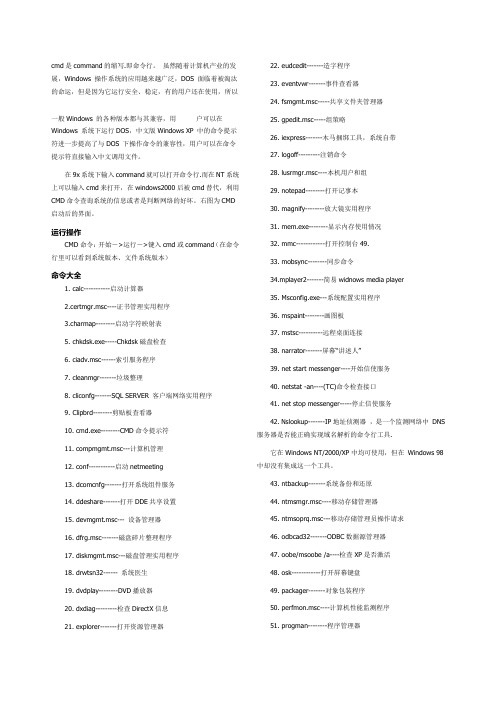
cmd是command的缩写.即命令行。
虽然随着计算机产业的发展,Windows 操作系统的应用越来越广泛,DOS 面临着被淘汰的命运,但是因为它运行安全、稳定,有的用户还在使用,所以一般Windows 的各种版本都与其兼容,用户可以在Windows 系统下运行DOS,中文版Windows XP 中的命令提示符进一步提高了与DOS 下操作命令的兼容性,用户可以在命令提示符直接输入中文调用文件。
在9x系统下输入command就可以打开命令行.而在NT系统上可以输入cmd来打开,在windows2000后被cmd替代,利用CMD命令查询系统的信息或者是判断网络的好坏。
右图为CMD 启动后的界面。
运行操作CMD命令:开始->运行->键入cmd或command(在命令行里可以看到系统版本、文件系统版本)命令大全1. calc-----------启动计算器2.certmgr.msc----证书管理实用程序3.charmap--------启动字符映射表5. chkdsk.exe-----Chkdsk磁盘检查6. ciadv.msc------索引服务程序7. cleanmgr-------垃圾整理8. cliconfg-------SQL SERVER 客户端网络实用程序9. Clipbrd--------剪贴板查看器10. cmd.exe--------CMD命令提示符11. compmgmt.msc---计算机管理12. conf-----------启动netmeeting13. dcomcnfg-------打开系统组件服务14. ddeshare-------打开DDE共享设置15. devmgmt.msc--- 设备管理器16. dfrg.msc-------磁盘碎片整理程序17. diskmgmt.msc---磁盘管理实用程序18. drwtsn32------ 系统医生19. dvdplay--------DVD播放器20. dxdiag---------检查DirectX信息21. explorer-------打开资源管理器22. eudcedit-------造字程序23. eventvwr-------事件查看器24. fsmgmt.msc-----共享文件夹管理器25. gpedit.msc-----组策略26. iexpress-------木马捆绑工具,系统自带27. logoff---------注销命令28. lusrmgr.msc----本机用户和组29. notepad--------打开记事本30. magnify--------放大镜实用程序31. mem.exe--------显示内存使用情况32. mmc------------打开控制台49.33. mobsync--------同步命令34.mplayer2-------简易widnows media player35. Msconfig.exe---系统配置实用程序36. mspaint--------画图板37. mstsc----------远程桌面连接38. narrator-------屏幕“讲述人”39. net start messenger----开始信使服务40. netstat -an----(TC)命令检查接口41. net stop messenger-----停止信使服务42. Nslookup-------IP地址侦测器,是一个监测网络中DNS 服务器是否能正确实现域名解析的命令行工具.它在Windows NT/2000/XP中均可使用,但在Windows 98 中却没有集成这一个工具。
cmd的常用功能和命令

cmd的常用功能和命令CMD是大多数Windows操作系统中可用的命令行解释器应用程序,全称为command,意思是命令提示符。
用户们可以通过此程序来运行一些命令对电脑系统进行设置等。
CMD的一些常用功能和命令包括:1. mkdir:用于创建新的目录或文件夹,命令格式为“mkdir 目录名”。
2. cd:用于进入指定的目录,命令格式为“cd 目录路径”。
3. dir:用于查看当前目录的文件和子目录列表,命令格式为“dir”。
4. del:用于删除指定的文件,命令格式为“del 文件名”。
5. copy:用于复制文件,命令格式为“copy 源路径目标路径”。
6. move:用于移动文件,命令格式为“move 源路径目标路径”。
7. type:用于显示文本文件的内容。
8. ipconfig:用于查询本机IP地址。
9. net share:用于查看共享资源,也可以删除已共享的文件夹。
10. nslookup:用于检查网站IP地址。
11. netsh wlan show profiles 和netsh wlan show profile name="xxx" key=clear:用于查看已连接的wifi 密码。
此外,CMD还有更多的命令和功能,如设定档案或目录的存取权限(chmod)、在档案中查找字符串(grep)、档案文件比较(diff)、档案搜寻(find)、查看当前日期和时间(date)、查询当前登录的用户及其登录时间地点(who 和w)、查看自己的账号名称(whoami)、查看某人的组(groups)、更改密码(passwd)、查看自己执行过的命令(history)、显示进程状态(ps)、停止某进程(kill)等。
请注意,使用CMD命令时需要谨慎,特别是涉及删除、移动或修改文件和目录的命令,因为这些操作可能会导致数据丢失。
在执行任何重要操作之前,最好先备份相关数据。
同时,某些命令可能需要管理员权限才能执行。
cmd命令简介
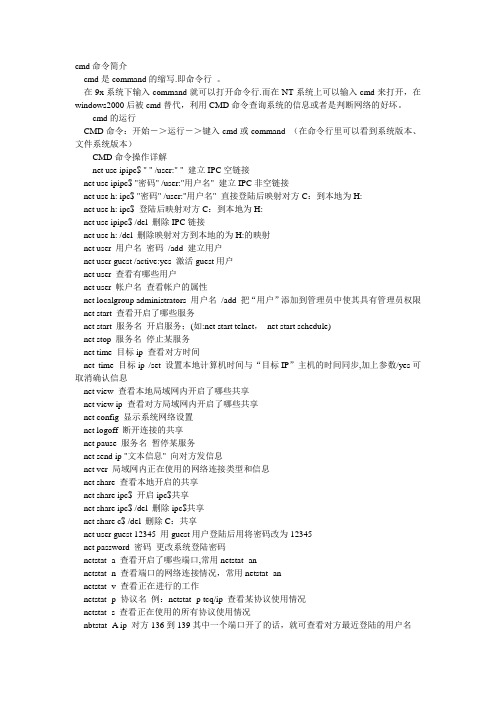
cmd命令简介cmd是command的缩写.即命令行。
在9x系统下输入command就可以打开命令行.而在NT系统上可以输入cmd来打开,在windows2000后被cmd替代,利用CMD命令查询系统的信息或者是判断网络的好坏。
cmd的运行CMD命令:开始->运行->键入cmd或command (在命令行里可以看到系统版本、文件系统版本)CMD命令操作详解net use ipipc$ " " /user:" " 建立IPC空链接net use ipipc$ "密码" /user:"用户名" 建立IPC非空链接net use h: ipc$ "密码" /user:"用户名" 直接登陆后映射对方C:到本地为H:net use h: ipc$ 登陆后映射对方C:到本地为H:net use ipipc$ /del 删除IPC链接net use h: /del 删除映射对方到本地的为H:的映射net user 用户名密码/add 建立用户net user guest /active:yes 激活guest用户net user 查看有哪些用户net user 帐户名查看帐户的属性net localgroup administrators 用户名/add 把“用户”添加到管理员中使其具有管理员权限net start 查看开启了哪些服务net start 服务名开启服务;(如:net start telnet,net start schedule)net stop 服务名停止某服务net time 目标ip 查看对方时间net time 目标ip /set 设置本地计算机时间与“目标IP”主机的时间同步,加上参数/yes可取消确认信息net view 查看本地局域网内开启了哪些共享net view ip 查看对方局域网内开启了哪些共享net config 显示系统网络设置net logoff 断开连接的共享net pause 服务名暂停某服务net send ip "文本信息" 向对方发信息net ver 局域网内正在使用的网络连接类型和信息net share 查看本地开启的共享net share ipc$ 开启ipc$共享net share ipc$ /del 删除ipc$共享net share c$ /del 删除C:共享net user guest 12345 用guest用户登陆后用将密码改为12345net password 密码更改系统登陆密码netstat -a 查看开启了哪些端口,常用netstat -annetstat -n 查看端口的网络连接情况,常用netstat -annetstat -v 查看正在进行的工作netstat -p 协议名例:netstat -p tcq/ip 查看某协议使用情况netstat -s 查看正在使用的所有协议使用情况nbtstat -A ip 对方136到139其中一个端口开了的话,就可查看对方最近登陆的用户名tracert -参数ip(或计算机名) 跟踪路由(数据包),参数:“-w数字”用于设置超时间隔。
CMD命令中的批量文件处理技巧
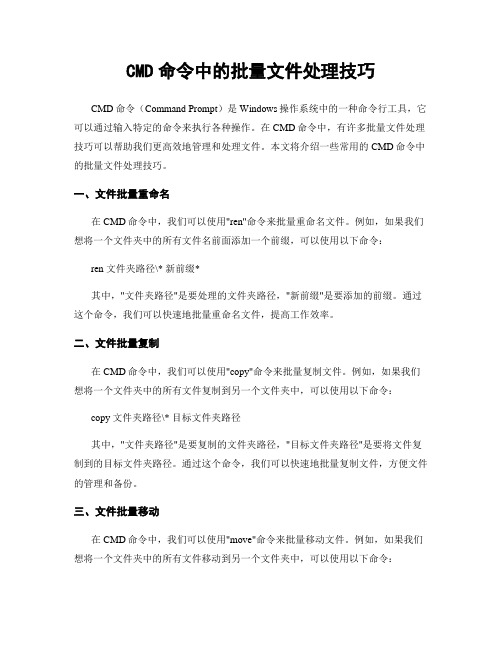
CMD命令中的批量文件处理技巧CMD命令(Command Prompt)是Windows操作系统中的一种命令行工具,它可以通过输入特定的命令来执行各种操作。
在CMD命令中,有许多批量文件处理技巧可以帮助我们更高效地管理和处理文件。
本文将介绍一些常用的CMD命令中的批量文件处理技巧。
一、文件批量重命名在CMD命令中,我们可以使用"ren"命令来批量重命名文件。
例如,如果我们想将一个文件夹中的所有文件名前面添加一个前缀,可以使用以下命令:ren 文件夹路径\* 新前缀*其中,"文件夹路径"是要处理的文件夹路径,"新前缀"是要添加的前缀。
通过这个命令,我们可以快速地批量重命名文件,提高工作效率。
二、文件批量复制在CMD命令中,我们可以使用"copy"命令来批量复制文件。
例如,如果我们想将一个文件夹中的所有文件复制到另一个文件夹中,可以使用以下命令:copy 文件夹路径\* 目标文件夹路径其中,"文件夹路径"是要复制的文件夹路径,"目标文件夹路径"是要将文件复制到的目标文件夹路径。
通过这个命令,我们可以快速地批量复制文件,方便文件的管理和备份。
三、文件批量移动在CMD命令中,我们可以使用"move"命令来批量移动文件。
例如,如果我们想将一个文件夹中的所有文件移动到另一个文件夹中,可以使用以下命令:move 文件夹路径\* 目标文件夹路径其中,"文件夹路径"是要移动的文件夹路径,"目标文件夹路径"是要将文件移动到的目标文件夹路径。
通过这个命令,我们可以快速地批量移动文件,方便文件的整理和分类。
四、文件批量删除在CMD命令中,我们可以使用"del"命令来批量删除文件。
例如,如果我们想删除一个文件夹中的所有文件,可以使用以下命令:del 文件夹路径\*其中,"文件夹路径"是要删除的文件夹路径。
command用法

command用法Command(缩写为CMD)是由微软公司于1985年发布的Windows 操作系统内置命令行处理程序。
它可以使用控制台输入指令并执行各种操作,被许多程序员所熟知。
首先,让我们来看看CMD的基本结构。
它的基本组成元素有:命令、参数、选项、历史记录、通配符和环境变量等。
命令是CMD最基本的操作,它是CMD运行的基础,只有使用正确的命令才能正确的执行操作。
命令的输入格式为:命令名称 [参数] [选项]。
而常见的CMD命令有:dir,copy,move,del,echo,cls,date,time,pause,exit等。
参数是表明命令功能的可选项,不同的参数代表着不同的功能。
例如:dir命令除了可以显示当前文件夹内容以外,它还可以使用/A 参数,显示只有文件夹或者只有文件,以及/S参数,递归显示子文件夹的内容。
选项是一个特殊的参数,它可以更细节的控制命令的执行。
例如:copy命令拷贝文件,而/Y选项是告诉该命令,如果存在同名文件,则自动覆盖。
历史记录是CMD会自动记录下你输入的指令,以供之后查看。
它可以使用Alt+F7快捷键查看或删除。
通配符可以批量指定一系列的文件,而不需要一一去列出所有文件的具体名字。
例如:要拷贝一系列名字以“1”开头的文件,可以使用“1*.txt”的形式来实现。
环境变量是一些系统变量,用来控制CMD的行为、传输你的变量等。
例如:设置系统变量“PATH”,就可以将CMD的当前路径指定到某文件夹,那么就可以在CMD中,它就可以直接调用该文件夹下的所有内容,而不需要重新使用CD命令进入该文件夹。
此外,我们还可以利用CMD执行批处理文件(.bat)。
这是一种具有更高级功能的操作,它可以帮你实现不同命令的循环执行、根据不同情况执行不同命令等等操作。
另外,CMD也可以直接运行可执行文件(.exe)文件,它可以让你在CMD中,直接执行一些程序而无需双击去打开程序,这样可以让你的操作更加的便捷。
十大危险cmd命令代码
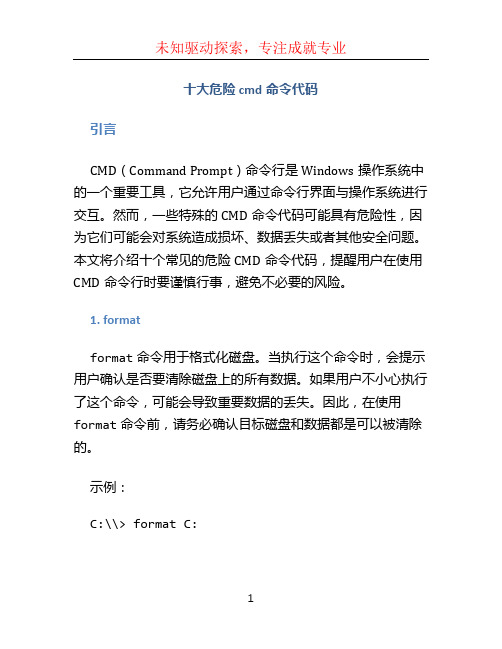
十大危险cmd命令代码引言CMD(Command Prompt)命令行是Windows操作系统中的一个重要工具,它允许用户通过命令行界面与操作系统进行交互。
然而,一些特殊的CMD命令代码可能具有危险性,因为它们可能会对系统造成损坏、数据丢失或者其他安全问题。
本文将介绍十个常见的危险CMD命令代码,提醒用户在使用CMD命令行时要谨慎行事,避免不必要的风险。
1. formatformat命令用于格式化磁盘。
当执行这个命令时,会提示用户确认是否要清除磁盘上的所有数据。
如果用户不小心执行了这个命令,可能会导致重要数据的丢失。
因此,在使用format命令前,请务必确认目标磁盘和数据都是可以被清除的。
示例:C:\\> format C:2. deltreedeltree命令用于删除目录及其包含的文件和子目录。
如果用户执行了这个命令并指定了一个系统关键目录作为参数,系统可能无法正常启动,导致系统崩溃。
因此,在使用deltree命令前,请确保要删除的目录是用户自己创建的,并且其中不包含任何重要数据。
示例:C:\\> deltree C:\\Windows3. reg deletereg delete命令用于从Windows注册表中删除指定的键值。
使用这个命令时需要谨慎,因为删除了错误的注册表键值可能会导致系统错误、软件故障或者其他不可预料的问题。
在执行reg delete命令前,建议先备份注册表或者查阅相关文档以避免潜在的风险。
示例:C:\\> reg delete HKEY_LOCAL_MACHINE\\Software\ \Microsoft\\Windows\\CurrentVersion /frd /s命令用于删除目录及其子目录。
如果用户执行这个命令并指定了系统关键目录,可能会导致系统不稳定甚至无法正常启动。
在使用rd /s命令前,请确保目标目录是用户自己创建的,并且不包含任何重要文件。
CMD命令行工具中的常用快捷键介绍

CMD命令行工具中的常用快捷键介绍CMD(Command Prompt)是Windows操作系统中的一个命令行工具,它可以让用户通过输入命令来操作计算机。
对于经常使用CMD的用户来说,熟悉一些常用的快捷键可以提高工作效率。
本文将介绍几个常用的CMD快捷键,并详细说明它们的功能和用法。
1. Tab键在CMD中,Tab键是一个非常有用的快捷键。
当你输入命令的时候,如果只输入了命令的一部分,按下Tab键会自动补全命令。
这对于那些命令较长或者记不清楚的用户来说非常方便。
例如,当你输入"ip"并按下Tab键时,CMD会自动补全为"ipconfig",这是一个用于显示计算机网络配置信息的常用命令。
2. Ctrl + CCtrl + C是一个常用的快捷键组合,在CMD中用于中断当前正在执行的命令。
有时候,当你执行一个耗时较长的命令或者发现输入错误时,可以按下Ctrl + C来立即停止当前的操作。
这可以帮助你避免浪费时间和资源。
3. Ctrl + ACtrl + A是一个用于选择文本的快捷键组合。
在CMD中,当你需要复制或者删除一段文本时,可以先按下Ctrl + A来选择整段文本,然后再执行相应的操作。
这比逐个字符地选择要快捷得多。
4. Ctrl + VCtrl + V是一个用于粘贴文本的快捷键组合。
在CMD中,当你需要将之前复制的文本粘贴到命令行中时,可以先按下Ctrl + V来快速完成粘贴操作。
这比右键点击鼠标然后选择粘贴要更加方便。
5. 方向键在CMD中,方向键也是一个常用的快捷键。
当你需要查看之前执行过的命令时,可以按上方向键来逐个显示之前输入过的命令。
这样可以避免重复输入相同的命令,提高工作效率。
6. F7F7是一个用于显示命令历史记录的快捷键。
在CMD中,当你按下F7时,会弹出一个命令历史记录窗口,显示之前输入过的命令。
你可以使用方向键来选择并执行其中的命令,或者按Esc键关闭该窗口。
cmd命令的用法 -回复
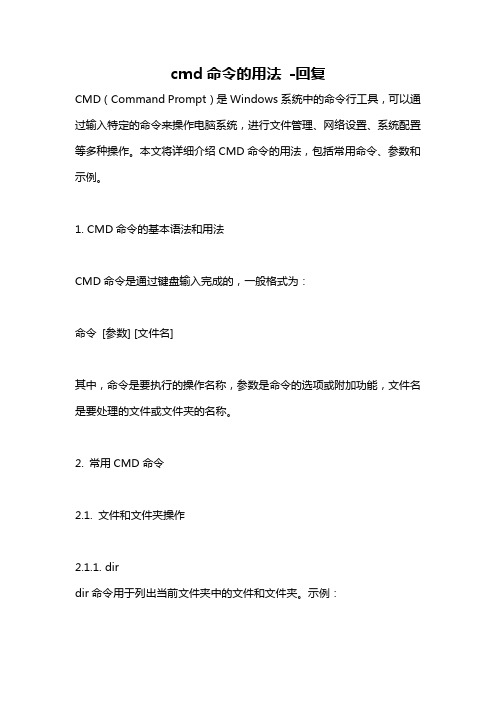
cmd命令的用法-回复CMD(Command Prompt)是Windows系统中的命令行工具,可以通过输入特定的命令来操作电脑系统,进行文件管理、网络设置、系统配置等多种操作。
本文将详细介绍CMD命令的用法,包括常用命令、参数和示例。
1. CMD命令的基本语法和用法CMD命令是通过键盘输入完成的,一般格式为:命令[参数] [文件名]其中,命令是要执行的操作名称,参数是命令的选项或附加功能,文件名是要处理的文件或文件夹的名称。
2. 常用CMD命令2.1. 文件和文件夹操作2.1.1. dirdir命令用于列出当前文件夹中的文件和文件夹。
示例:dir2.1.2. cdcd命令用于切换当前工作目录。
示例:cd C:\Program Files2.1.3. mkdirmkdir命令用于创建新文件夹。
示例:mkdir NewFolder2.1.4. deldel命令用于删除文件。
示例:del test.txt2.1.5. rmdirrmdir命令用于删除文件夹。
示例:rmdir OldFolder2.2. 系统配置和管理2.2.1. ipconfigipconfig命令用于显示计算机的网络配置信息。
示例:ipconfig2.2.2. systeminfosysteminfo命令用于显示计算机的系统信息。
示例:systeminfo2.2.3. tasklisttasklist命令用于显示正在运行的进程列表。
示例:tasklist2.2.4. taskkilltaskkill命令用于终止运行中的进程。
示例:taskkill /IM notepad.exe2.3. 网络与连接2.3.1. pingping命令用于测试与另一台计算机的连通性。
示例:ping2.3.2. tracerttracert命令用于跟踪数据包在网络上传输的路径。
示例:tracert2.3.3. netstatnetstat命令用于显示网络连接和端口状态。
cmd 常见命令 -回复

cmd 常见命令-回复CMD(Command Prompt)是Windows操作系统中内置的命令行界面,它提供了许多常见命令,用于操作文件、目录、网络、系统等。
本文将逐步介绍并回答关于CMD常见命令的相关问题。
一、CMD常见命令的使用方法和作用1.1 cd命令:用于切换当前目录。
例如,使用cd命令切换到D盘的根目录,只需在命令提示符窗口中输入"cd d:\"即可。
1.2 dir命令:用于显示当前目录下的文件和子目录。
输入"dir"命令后,命令提示符窗口将显示当前目录下的所有文件和子目录的列表。
1.3 copy命令:用于复制文件。
输入"copy 源文件目标路径"命令后,CMD将会将源文件复制到目标路径中。
1.4 del命令:用于删除文件。
输入"del 文件名"命令后,CMD将会删除指定的文件。
1.5 rename命令:用于重命名文件。
输入"rename 源文件新文件名"命令后,CMD将会将源文件重命名为新文件名。
1.6 ping命令:用于测试与其他计算机的连接。
例如,输入"ping1.7 ipconfig命令:用于显示当前系统的网络配置信息。
输入"ipconfig"命令后,CMD将会显示当前系统的IP地址、子网掩码、网关等信息。
1.8 tasklist命令:用于显示当前运行的进程列表。
输入"tasklist"命令后,CMD将会显示当前系统正在运行的进程的名称、PID(进程ID)等信息。
二、如何使用CMD命令解决问题2.1 如何查找文件并将其复制到指定目录?可以使用dir命令查找文件所在的路径,然后使用copy命令将文件复制到指定目录。
例如,要查找名为"example.txt"的文件并将其复制到D盘的目录"D:\example"中,可以在CMD中输入以下命令:1. 使用dir命令查找文件路径:dir /s example.txt2. 使用copy命令将文件复制到指定目录:copy 查找到的文件路径D:\example2.2 如何查找指定文件夹下的文件大小?可以使用dir命令结合一些参数来查找指定文件夹下的文件大小。
cmd操作指令

cmd操作指令
一、概述
CMD(Command Prompt)是Windows操作系统中的命令行工具,可以通过输入指令来操作计算机。
CMD操作指令可以帮助用户快速地完成一些常见的任务,如文件管理、网络配置、系统设置等。
本文将
介绍一些常用的CMD操作指令。
二、文件管理
1. DIR:列出当前目录下的文件和子目录。
2. CD:切换当前目录。
3. MD:创建新目录。
4. RD:删除空目录。
5. COPY:复制文件或目录。
6. DEL:删除文件。
7. REN:重命名文件或目录。
三、网络配置
1. PING:测试网络连接状态。
2. IPCONFIG:显示当前网络配置信息。
3. NETSTAT:显示当前网络连接状态。
4. TRACERT:追踪数据包的路径。
四、系统设置
1. TASKLIST:显示所有正在运行的进程列表。
2. TASKKILL:结束指定进程。
3. SYSTEMINFO:显示计算机系统信息。
4. SHUTDOWN:关闭计算机。
五、其他常用指令
1. ECHO ON/OFF: 打开/关闭回显功能,即是否在输出命令时同时输出命令本身。
2. TYPE: 查看文本文件内容。
3. TREE: 显示目录结构树形图。
六、总结
CMD操作指令是Windows操作系统中非常实用的工具,可以帮助用户快速地完成各种任务。
本文介绍了一些常见的CMD操作指令,涵盖了文件管理、网络配置、系统设置等方面,希望能够对读者有所帮助。
cmd 空格路径

CMD 空格路径1. 什么是CMDCMD(Command Prompt)是Windows操作系统中的命令行解释器,也被称为命令提示符。
它提供了用户与操作系统进行交互的途径,可以通过输入命令来执行各种操作,如文件管理、网络配置、系统设置等。
CMD使用简单、灵活,是Windows用户必备的工具之一。
2. CMD的基本用法2.1 打开CMD在Windows操作系统中,打开CMD有多种方式:•使用快捷键:按下Win键 + R键,输入”cmd”并按下回车键;•在开始菜单中搜索”cmd”并点击打开;•在文件资源管理器中,按住Shift键并右击任意位置,选择”在此处打开命令窗口”。
2.2 CMD的基本命令CMD提供了丰富的命令,用于执行各种操作。
以下是一些常用的CMD命令:•dir:显示当前目录下的文件和子目录;•cd:切换当前目录;•mkdir:创建新目录;•del:删除文件;•copy:复制文件;•move:移动文件;•ren:重命名文件;•ipconfig:显示网络配置信息;•ping:测试网络连接;•tasklist:显示当前运行的进程列表;•taskkill:结束指定的进程。
2.3 CMD的路径表示在CMD中,路径表示文件或目录在计算机中的位置。
路径可以分为绝对路径和相对路径两种。
•绝对路径:从根目录开始,完整地指定文件或目录的位置。
例如:C:\Users\Administrator\Desktop\file.txt。
•相对路径:相对于当前目录的位置。
例如,如果当前目录是C:\Users\Administrator\Desktop,则相对路径file.txt表示C:\Users\Administrator\Desktop\file.txt。
2.4 用空格处理路径在CMD中,如果路径中包含空格,需要使用引号将路径括起来,以便正确解析路径。
例如,如果路径为C:\Program Files\Program\file.txt,则应该输入"C:\Program Files\Program\file.txt"。
cmd是command的缩写
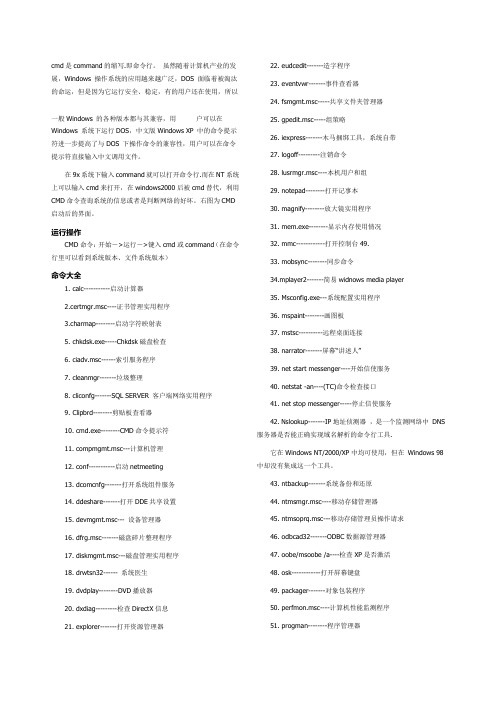
cmd是command的缩写.即命令行。
虽然随着计算机产业的发展,Windows 操作系统的应用越来越广泛,DOS 面临着被淘汰的命运,但是因为它运行安全、稳定,有的用户还在使用,所以一般Windows 的各种版本都与其兼容,用户可以在Windows 系统下运行DOS,中文版Windows XP 中的命令提示符进一步提高了与DOS 下操作命令的兼容性,用户可以在命令提示符直接输入中文调用文件。
在9x系统下输入command就可以打开命令行.而在NT系统上可以输入cmd来打开,在windows2000后被cmd替代,利用CMD命令查询系统的信息或者是判断网络的好坏。
右图为CMD 启动后的界面。
运行操作CMD命令:开始->运行->键入cmd或command(在命令行里可以看到系统版本、文件系统版本)命令大全1. calc-----------启动计算器2.certmgr.msc----证书管理实用程序3.charmap--------启动字符映射表5. chkdsk.exe-----Chkdsk磁盘检查6. ciadv.msc------索引服务程序7. cleanmgr-------垃圾整理8. cliconfg-------SQL SERVER 客户端网络实用程序9. Clipbrd--------剪贴板查看器10. cmd.exe--------CMD命令提示符11. compmgmt.msc---计算机管理12. conf-----------启动netmeeting13. dcomcnfg-------打开系统组件服务14. ddeshare-------打开DDE共享设置15. devmgmt.msc--- 设备管理器16. dfrg.msc-------磁盘碎片整理程序17. diskmgmt.msc---磁盘管理实用程序18. drwtsn32------ 系统医生19. dvdplay--------DVD播放器20. dxdiag---------检查DirectX信息21. explorer-------打开资源管理器22. eudcedit-------造字程序23. eventvwr-------事件查看器24. fsmgmt.msc-----共享文件夹管理器25. gpedit.msc-----组策略26. iexpress-------木马捆绑工具,系统自带27. logoff---------注销命令28. lusrmgr.msc----本机用户和组29. notepad--------打开记事本30. magnify--------放大镜实用程序31. mem.exe--------显示内存使用情况32. mmc------------打开控制台49.33. mobsync--------同步命令34.mplayer2-------简易widnows media player35. Msconfig.exe---系统配置实用程序36. mspaint--------画图板37. mstsc----------远程桌面连接38. narrator-------屏幕“讲述人”39. net start messenger----开始信使服务40. netstat -an----(TC)命令检查接口41. net stop messenger-----停止信使服务42. Nslookup-------IP地址侦测器,是一个监测网络中DNS 服务器是否能正确实现域名解析的命令行工具.它在Windows NT/2000/XP中均可使用,但在Windows 98 中却没有集成这一个工具。
- 1、下载文档前请自行甄别文档内容的完整性,平台不提供额外的编辑、内容补充、找答案等附加服务。
- 2、"仅部分预览"的文档,不可在线预览部分如存在完整性等问题,可反馈申请退款(可完整预览的文档不适用该条件!)。
- 3、如文档侵犯您的权益,请联系客服反馈,我们会尽快为您处理(人工客服工作时间:9:00-18:30)。
ATTRIB Displays or changes file attributes.
BREAK Sets or clears extended CTRL+C checking.
DOSKEY Edits command lines, recalls Windows commands, and
creates macros.
DRIVERQUERY Displays current device driver status and properties.
DISKCOMP Compares the contents of two floppy disks.
DISKCOPY Copies the contents of one floppy disk to another.
DISKPART Displays or configures Disk Partition properties.
CHKDSK Checks a disk and displays a status report.
CHKNTFS Displays or modifies the checking of disk at boot time.
CLS Clears the screen.
SCHTASKS Schedules commands and programs to run on a computer.
SHIFT Shifts the position of replaceable parameters in batch files
SHUTDOWN Allows proper local or remote shutdown of machine.
associations.
GOTO Directs the Windows command interpreter to a labeled line in
a batch program.
GPRESULT Displays Group Policy information for machine or user.
BCDEDIT Sets properties in boot database to control boot loading.
CACLS Displays or mod(ACLs) of files.
CALL Calls one batch program from another.
PUSHD.
PRINT Prints a text file.
PROMPT Changes the Windows command prompt.
PUSHD Saves the current directory then changes it.
directory.
OPENFILES Displays files opened by remote users for a file share.
PATH Displays or sets a search path for executable files.
COMPACT Displays or alters the compression of files on NTFS partitio
CONVERT Converts FAT volumes to NTFS. You cannot convert the
current drive.
FORMAT Formats a disk for use with Windows.
FSUTIL Displays or configures the file system properties.
FTYPE Displays or modifies file types used in file extension
CD Displays the name of or changes the current directory.
CHCP Displays or sets the active code page number.
CHDIR Displays the name of or changes the current directory.
FIND Searches for a text string in a file or files.
FINDSTR Searches for strings in files.
FOR Runs a specified command for each file in a set of files.
CMD Starts a new instance of the Windows command interpreter.
COLOR Sets the default console foreground and background colors.
COMP Compares the contents of two files or sets of files.
SORT Sorts input.
START Starts a separate window to run a specified program or comma
SUBST Associates a path with a drive letter.
MODE Configures a system device.
MORE Displays output one screen at a time.
MOVE Moves one or more files from one directory to another
REN Renames a file or files.
RENAME Renames a file or files.
REPLACE Replaces files.
RMDIR Removes a directory.
ROBOCOPY Advanced utility to copy files and directory trees
GRAFTABL Enables Windows to display an extended character set in
graphics mode.
HELP Provides Help information for Windows commands.
COPY Copies one or more files to another location.
DATE Displays or sets the date.
DEL Deletes one or more files.
DIR Displays a list of files and subdirectories in a directory.
RD Removes a directory.
RECOVER Recovers readable information from a bad or defective disk.
REM Records comments (remarks) in batch files or CONFIG.SYS.
PAUSE Suspends processing of a batch file and displays a message.
POPD Restores the previous value of the current directory saved b
SYSTEMINFO Displays machine specific properties and configuration.
TASKLIST Displays all currently running tasks including services.
TASKKILL Kill or stop a running process or application.
SET Displays, sets, or removes Windows environment variables.
SETLOCAL Begins localization of environment changes in a batch file.
SC Displays or configures services (background processes).
ICACLS Display, modify, backup, or restore ACLs for files and
directories.
IF Performs conditional processing in batch programs.
EXIT Quits the CMD.EXE program (command interpreter).
FC Compares two files or sets of files, and displays the
differences between them.
ECHO Displays messages, or turns command echoing on or off.
ENDLOCAL Ends localization of environment changes in a batch file.
ERASE Deletes one or more files.
LABEL Creates, changes, or deletes the volume label of a disk.
